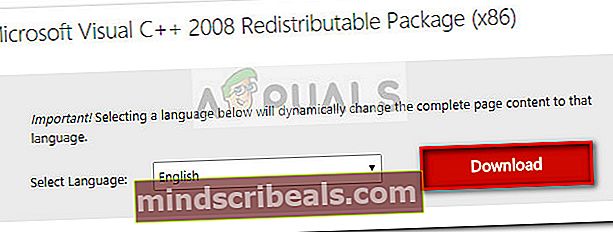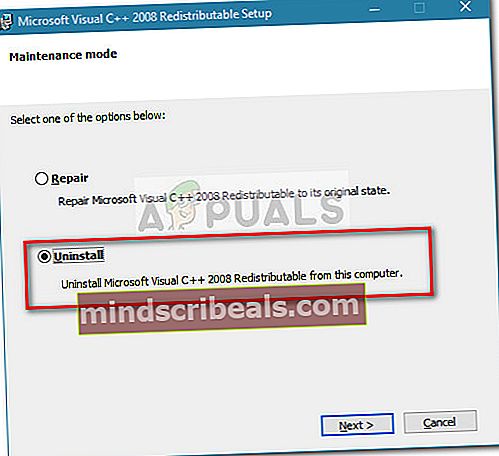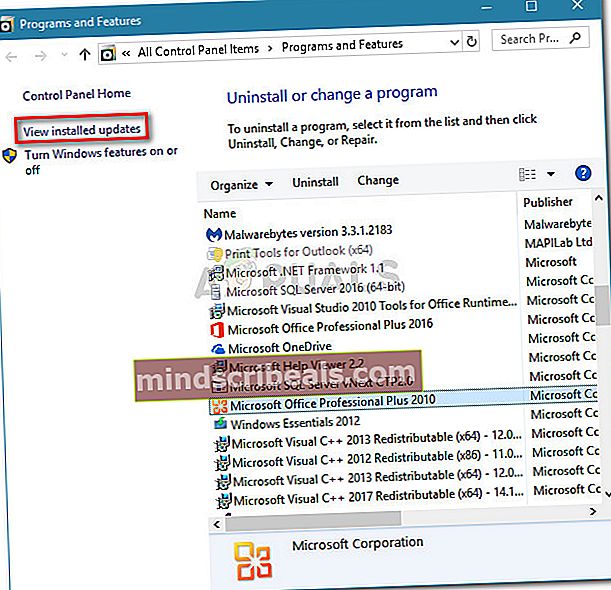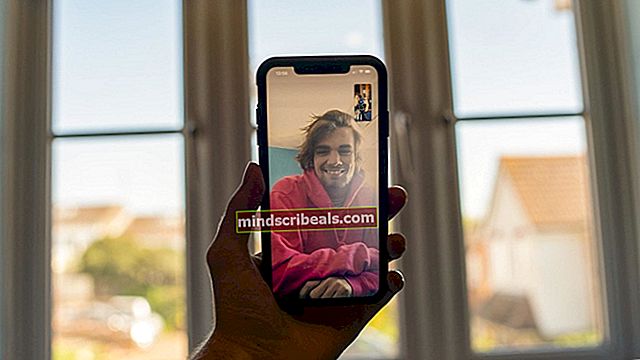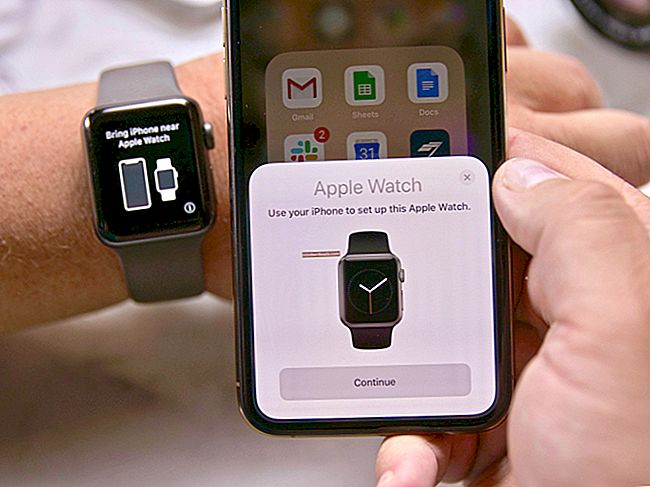NUSTATYTI: MSVCR90.dll nerastas arba jo nėra
Kai kurie vartotojai pranešė, kad gauna klaidų, susijusių su MSVcr90.dll failą. Dažniausiai pranešama apie klaidas:MSVCR90.dll nerastas“Ir„Trūksta MSVCR90.dll“. Paprastai su jais susiduriama paleidus arba kai vartotojas bando atidaryti „Microsoft Office“ programą. Tai gana dažnas atvejis kompiuteriuose, kurie neseniai buvo atnaujinti iš „Windows 7“ į „Windows 10“.
Tačiau apie šią klaidą taip pat dažnai pranešama „Adobe“ produktuose, pvz., „Photoshop“ ir „Illustrator“, arba atidarant tam tikrus žaidimus, kuriems reikalinga pasirinktinė DLL biblioteka, kuri nebuvo įdiegta žaidime.
Priklausomai nuo to, kuri programa rodo MSVCR90.dll klaidą ir „Windows“ versiją, galite susidurti su keletu skirtingų formatų. Čia yra sąrašas su kitais dažniausiai pasitaikančiais klaidų pranešimais:
- Nepavyko paleisti šios programos, nes msvcr90.dll nerastas. Iš naujo įdiegę programą galite išspręsti šią problemą. “
- „Nepavyksta rasti * kelio į DLL * \ msvcr90.dll“
- „Nepavyksta paleisti * programos *. Trūksta reikalingo komponento: msvcr90.dll. Įdiekite * Application * dar kartą. “
Kas yra MSVCR90.DLL?
MSVCR90.DLL yra neprivalomo atnaujinimo dalis „Visual C ++“ gali būti perskirstoma. The mSVCR90.dll byla yra DLL (dinaminių nuorodų biblioteka) kurį paprastai naudoja programos, sukurtos „Microsoft Visual C ++ 2008“.
Atsižvelgiant į tai, kad „Microsoft Visual C ++ 2008“ programų kūrimo sistema yra gana sena,„mSVCR90.dll“failas yra gana neįprastas tarp naujai išleistų programų. Tačiau jei šiuo metu esate įdiegę daug senų programų (ar žaidimų), galite turėti kelias tų pačių kopijas„mSVCR90.dll“išplito aplink jūsų kompiuterį.
Jei šiuo metu kovojate su amSVCR90.dllklaidos, šiame straipsnyje aprašyti metodai padės. Toliau pateikiama galimų pataisymų, kuriuos panašioje situacijoje atsidūrę vartotojai naudojo problemai išspręsti, rinkinys. Vykdykite kiekvieną galimą pataisymą, kol rasite metodą, kuris išspręsmSVCR90.dllklaida jūsų konkrečioje situacijoje.
1 metodas: įdiekite trūkstamą „Visual C ++ Redist“ paketą
Prieš ką nors darant, svarbu įsitikinti, kad iš tikrųjų turite programų kūrimo sistemą, kurioje yra MSVCR90.dllfailą, įdiegtą jūsų kompiuteryje. Diegimas „Microsoft Visual C ++ 2008“ platinamas paketas leis jums patikrinti, ar įvyko klaida, nes jums jos netrūko dinaminių nuorodų biblioteka failą.
Čia pateikiamas trumpas reikalingo „Microsoft Visual C ++ 2008“ pakartotinio paketo įdiegimo vadovas:
- Apsilankykite šioje nuorodoje (čia), pasirinkite savo kalbą ir spustelėkite parsisiųsti mygtuką.
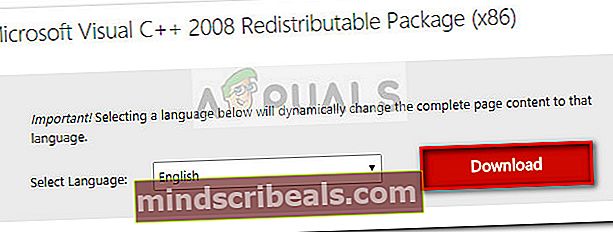
- Palaukite, kol baigsis atsisiuntimas, tada atidarykite vcredist_86.exe montuotojas. UAC (vartotojo abonemento valdymo) eilutėje paspauskite „Taip“ ir vykdykite ekrane rodomus nurodymus, kad įdiegtumėte trūkstamą peradresavimo paketą.
Pastaba: Jei perskirstomas paketas jau įdiegtas, pasirinkite Pašalinti norėdami pašalinti dabartinę versiją iš savo kompiuterio. Tada dar kartą atidarykite diegimo programą ir vykdykite nurodymus, kad įdiegtumėte „Microsoft Visual C ++ 2008“ platinamas paketas vėl. Kai kurie vartotojai pranešė, kad tai pavyko išspręstiMSVCR90.dllklaidos, kurias sukelia sugadinti failai.
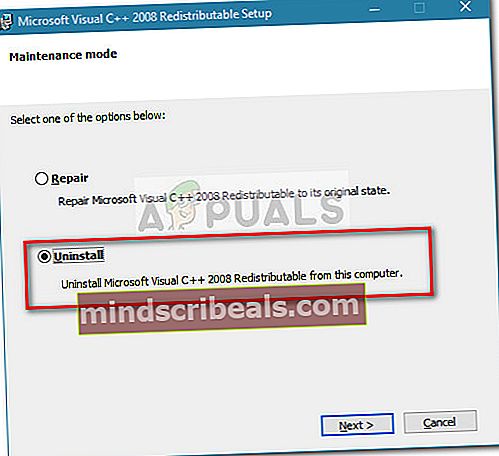
- Įdiegę perskirstomą paketą, iš naujo paleiskite kompiuterį rankiniu būdu, jei automatiškai to neprašoma. Kito paleidimo metu atidarykite programą, kurioje anksčiau buvo rodoma klaida, susijusi suMSVCR90.dllfailą ir pažiūrėkite, ar problema išspręsta. Jei vis tiek matote tą patį klaidos pranešimą, pereikite prie 2 metodas.
2 metodas: trūkstamos programos taisymas (jei taikoma)
Kai kuriems vartotojams pavyko išspręsti problemą pataisius programą, kurioje buvo rodomaMSVCR90.dllklaida. Šis metodas yra labai efektyvus, kai trūksta programų iš „Microsoft Office“ paketo, tačiau jis nebus taikomas kai kurioms programoms, neturinčioms taisymo strategijų. Tai pasieks tikslą pakeistiMSVCR90.dllfailą, jei jis būtų sugadintas, taigi išspręsite problemą.
Pastaba: Atminkite, kad norint atlikti remontą, atsižvelgiant į programą, kurioje rodoma klaida, gali tekti įdėti diegimo laikmeną.
Žemiau yra vadovas su veiksmais, kurių reikia imtis norint ištaisyti sugedusią programą, priklausančią programai „Microsoft Office Suite“. Tikslūs veiksmai gali skirtis, jei susiduriate su kita programa:
- Paspauskite „Windows“ klavišas + R atidaryti Run langelį. Tada įveskite „appwiz.cpl“Ir pataikė Įveskite atidaryti Programos ir funkcijos.

- Į Programos ir funkcijos, dešiniuoju pelės mygtuku spustelėkite „Microsoft Office“ rinkinį (ar kitą programą ir spustelėkite Keisti.
- Kitame meniu pasirinkite Remontas ir vadovaukitės ekrane pateikiamais raginimais vėl įjungti komponentus, kurie sukėlė problemą (įskaitantMSVCR90.dll).
- Kai remontas bus baigtas, iš naujo paleiskite kompiuterį. Kitą kartą paleidus, dar kartą atidarykite programą ir patikrinkite, ar problema atsinaujina.
Jei vis tiek susiduriate su ta pačia problema arba šis metodas nebuvo taikomas, pereikite prie 3 metodas.
3 metodas: Blogai nukopijuotų įskiepių pašalinimas iš „Photoshop“ ir „Illustrator“ (jei taikoma)
Jei susiduriate su šia problema bandydami atidaryti „Photoshop“, „Illustrator“ ar kitą „Adobe“ produktą, galbūt norėsite sužinoti, ar įdiegėte kokių nors papildinių. Vartotojai, susidūrę su ta pačia problema, pranešė, kad papildiniai yra tipinė suaktyvinimo priežastisMSVCR90.dllnuotraukų redagavimo klaidos „Adobe“ programose, tokiose kaip „Photoshop“ ir „Illustrator“.
Tai paprastai atsitinka, kai vartotojai bando perkelti papildinį iš senesnės programos versijos į naują. Klaida įvyksta todėl, kad dauguma įskiepių papildomus failus įdiegs pagrindiniuose „Photoshop“ aplankuose (pvz.,MSVCR90.dll)tai nebus perkelta, jei vartotojas rankiniu būdu perkelia papildinį.
Jei norite patikrinti, ar tai yra problemos priežastis, pašalinkite visus rankiniu būdu nukopijuotus papildinių failus ir įdiekėjams naudokite diegimo programą. Baigę diegti, iš naujo paleiskite kompiuterį ir patikrinkite, ar problema išspręsta kito paleisties metu.
Jei šis metodas nebuvo taikomas arba neišsprendė problemos, pereikite prie kito toliau pateikto metodo.
4 metodas: „Microsoft Excel 2010“ saugos naujinimo pašalinimas (KB3085609)
Jei gaunateTrūksta MSVCR90.dll„Excel 2010“ klaida, problemą greičiausiai sukelia vieno saugos naujinimo klaida (KB3085609). Vartotojams, susidūrusiems su ta pačia problema, pavyko pašalinti problemą ir atidaryti „Excel“ pašalinus „Microsoft Excel 2010“ (KB3085609) 32 bitų leidimo saugos naujinimas.
Esą šie saugos naujinimai sugadina ne tik „Excel 2010“, bet ir naujesnę „Excel“ versiją.
Čia pateikiamas trumpas vadovas, kaip pašalinti KB3085609 saugos naujinimą ir užkirsti kelią jo diegimui iš naujo:
- Paspauskite „Windows“ klavišas + R atidaryti Run langelį. Tada įveskite „appwiz.cpl“Ir pataikė Įveskite atidaryti Programos ir funkcijos.

- Į Programos ir funkcijos, naudokite kairę šoninę sritį, kad spustelėtumėte Įdiegti naujinimai.
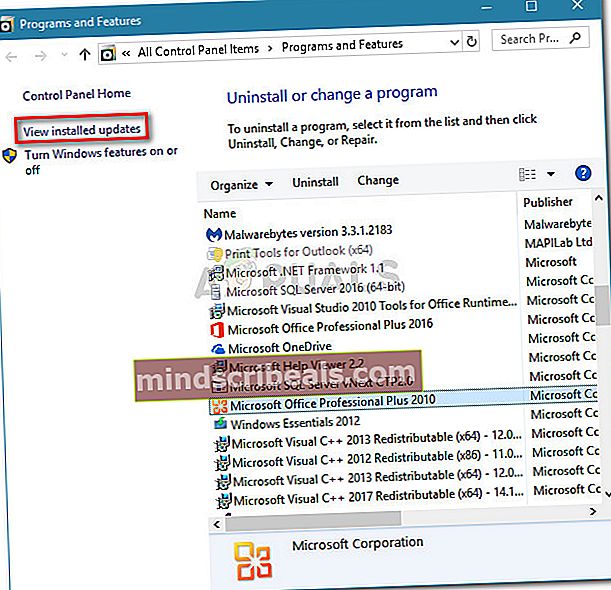
- Tada įdiegtų naujinimų sąraše ieškojote „Microsoft Excel 2010“ saugos naujinimo (KB3085609) 32 bitų leidimas. Radę, dešiniuoju pelės mygtuku spustelėkite ir pasirinkite Pašalinti,tada vykdykite ekrane pateikiamus nurodymus, kad pašalintumėte jį iš savo kompiuterio.
- Perkraukite kompiuterį ir sužinokite, ar dabar galite atidaryti „Excel“ kitame paleistyje. Jei esate, jums ką tik pavyko nustatyti kaltininką.
Net jei problema išspręsta dabar, problema grįš, jei ją paliksite taip. WU („Windows Update“) automatiškai iš naujo įdiegs naujinį, nebent jį užblokuosite. Siekiant užblokuotiKB3085609nuo naujo diegimo, turite įdiegti „Rodyti arba slėpti naujinius“ trikčių šalinimo įrankis. Atsisiųsdami atidarykite ir paspauskite Kitas, tada palaukite, kol bus baigtas tyrimas. Tada spustelėkite Slėpti naujinius, pažymėkite langelį, susietą suKB3085609atnaujinti ir paspausti Kitas kad tai paslėptų.